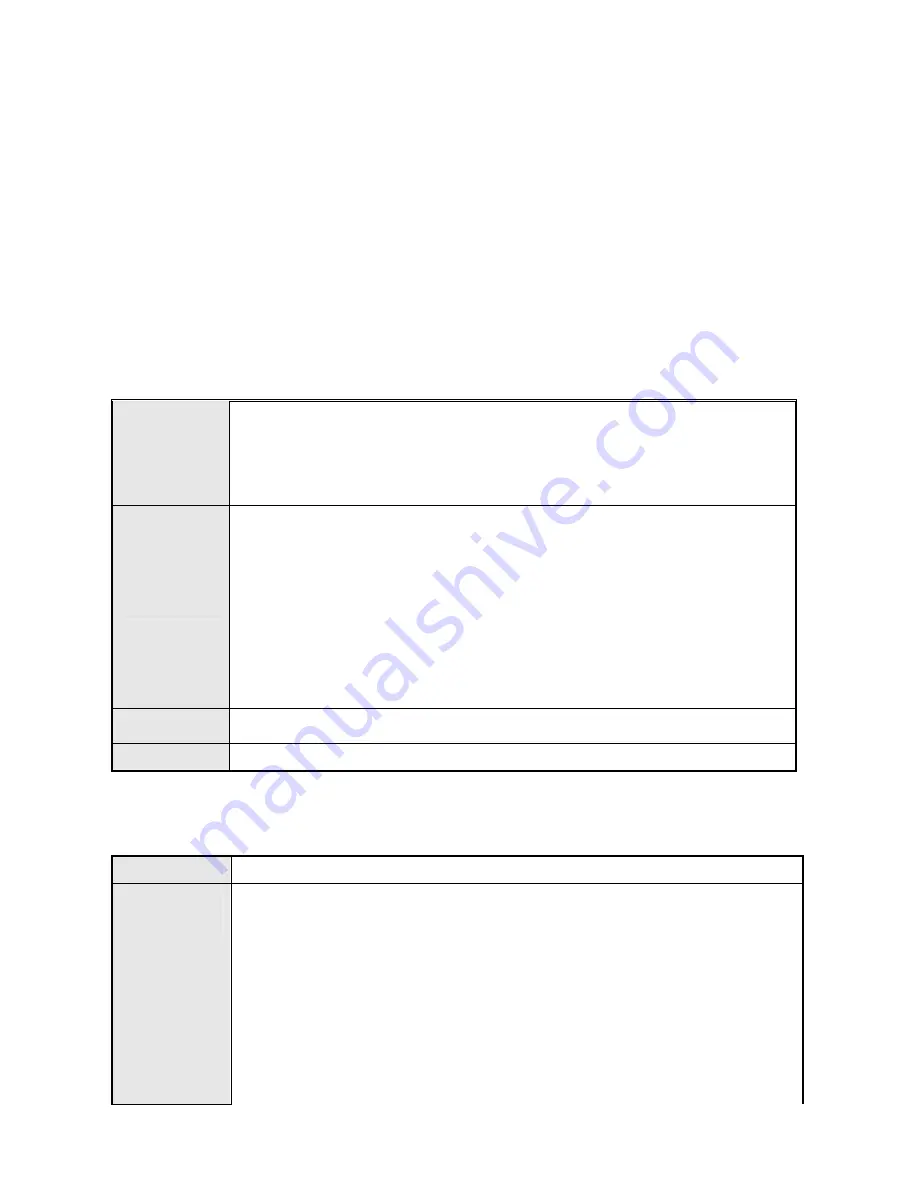
- Page 1 -
Introduction
:
The
USB 2.0 Docking Station
is an all-in-one hub that could simplify your
computer connections with just one single box. It expands your computer with
one USB Upstream Port, two USB Downstream Ports, one DB25P(female) IEEE
1284 Parallel Port, one DB9P(male) RS232C Serial Port, two PS/2 ports Mini-Din
6P(female), Host Link and one 10/100 Mbps Ethernet RJ-45 Port
(7in1)
. This
exclusive product makes expansion amazingly simple, convenient and the most
important is that it's economical and inexpensive. No complex installation,
confusing cables plug-ins or IRQ’s to worry about. You can simply plug and play
all of your peripherals without re-booting PC computer.
Features
:
Support USB 2.0.
USB and ACPI compliant.
Support USB High-Speed 480Mb/Sec or Full-Speed at 12Mb/sec.
USB
Truly Plug & Play automatic system configuration.
Compatible with Notebook & Desktop PCs
Two USB 2.0 Downstream ports.
One PS/2 Port for Keyboard
One PS/2 Port for Mouse
One serial Port.
One Parallel Port (Standard IEEE-1284 Parallel Port)
One USB 1.1 Host Link.
Functions
One USB 2.0 10/100 Ethernet LAN Port
(7in1)
OS
Windows 2000, Windows XP, Windows ME, Windows 98SE
Power
The Docking Station use USB Bus and self power
Specification
:
Interface
Universal Serial Bus (USB) Revision 2.0 device.
One Upstream Port, USB B-type.
Two USB 2.0 Downstream ports, USB A-type.
One PS/2 Port for Keyboard, 6-pins Mini-Din (female) connector.
One PS/2 Port for Mouse, 6-pins Mini-Din (female) connector.
One serial Port, DB 9-pins (male) connector.
One Parallel Port (Standard IEEE-1284 Parallel Port). DB 25-pins
(female) connector.
One USB 1.1 B-type Host Link.
One USB 2.0 10/100 Ethernet LAN Port, RJ-45 connector.
(7in1)
Hubs and devices up to total 127 devices.
Function/
Connector
Plug-and-Play all of your peripherals without re-booting PC computer.
Содержание USB6N1DOCKGB
Страница 1: ...USER S MANUAL USB 2 0 6in1 7in1 Docking Station DS 2 0 08042003...
Страница 8: ...Page 6 Step4 Browser a CD driver specify a location choose click OK Step5 Choose click Next...
Страница 9: ...Page 7 Step6 Choose click Finish Step7 Choose click Next...
Страница 10: ...Page 8 Step8 Choose click Next Step9 Select CD ROM drives or Specify a Location choose click Next...
Страница 11: ...Page 9 Step10 Browser a CD driver specify a location choose click OK Step11 Choose click Next...
Страница 12: ...Page 10 Step12 Choose click Finish Step13 Choose click Next...
Страница 13: ...Page 11 Step14 Choose click Next Step15 Select CD ROM drives or Specify a Location choose click Next...
Страница 14: ...Page 12 Step16 Browser a CD driver specify a location choose click OK Step17 Choose click Next...
Страница 15: ...Page 13 Step18 Choose click Finish Step19 Choose click Next...
Страница 16: ...Page 14 Step20 Choose click Next Step21 Choose click Next...
Страница 17: ...Page 15 The PC Ling icon will appear on the desktop Step22 Choose click Next Step23 Choose click Next...
Страница 19: ...Page 17 Step26 Choose click Next Step27 Browser a CD driver specify a location choose click OK...
Страница 20: ...Page 18 Step28 Choose click Finish Step29 Choose click Next...
Страница 21: ...Page 19 Step30 Choose click Next Step31 Select CD ROM drives or Specify a Location choose click Next...
Страница 22: ...Page 20 Step32 Browser a CD driver specify a location choose click OK Step33 Choose click Next...
Страница 23: ...Page 21 Step34 Choose click Finish Step35 Choose click Next...
Страница 24: ...Page 22 Step36 Choose click Next Step37 Select CD ROM drives or Specify a Location choose click Next...
Страница 25: ...Page 23 Step38 Browser a CD driver specify a location choose click OK Step39 Choose click Next...
Страница 26: ...Page 24 Step40 Choose click Yes Step41 Choose click Finish...




































